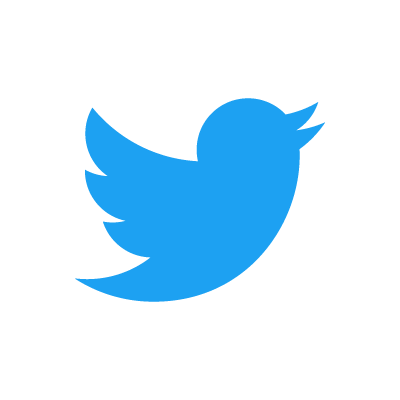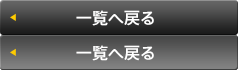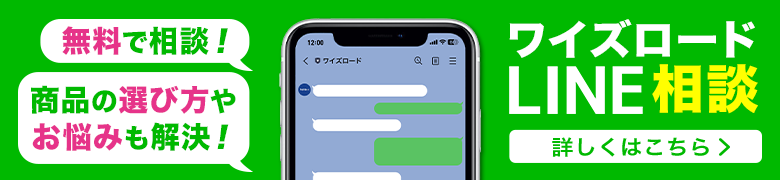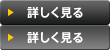![]() みなさんこんにちは。Y’s Road松山店 関です。
みなさんこんにちは。Y’s Road松山店 関です。
今回は主にGARMINでのコースの作成・読み込みのやり方をご説明いたします。
高性能サイクルコンピューター、ガーミンのEDGE530・830・1030などの機種では、ライド前にスマホやPCでコースを作る事で、ライド中カーナビの様に案内してくれる機能があります。
この機能を使う事ができれば、始めて行くコースでも道に迷ったり、標識を見ながら走るストレスから解放されます!
さらにライドイベントでも残りの距離や到着予定時間、この先の勾配などが分かるので非常に便利です。
コースの作り方
コース作成はスマホでもできますが、PCの方が格段に快適です。
出先以外ではPCを使いましょう。
ここでもPC版で解説します。
まずはガーミンコネクトにログインしましょう。
スマホの場合はガーミンコネクトのアプリを使います。
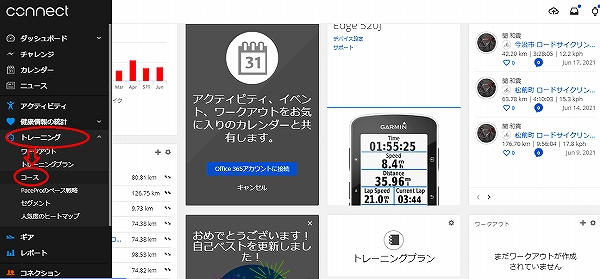
画面左側のタブから「トレーニング」→「コース」を選択
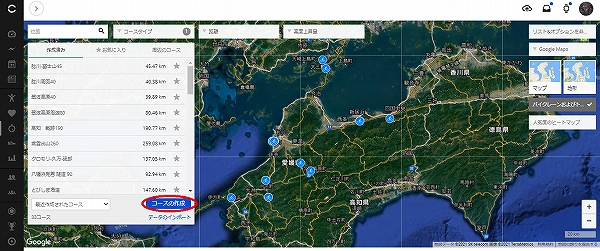
新しくコースを作るには「コースの作成」をクリック
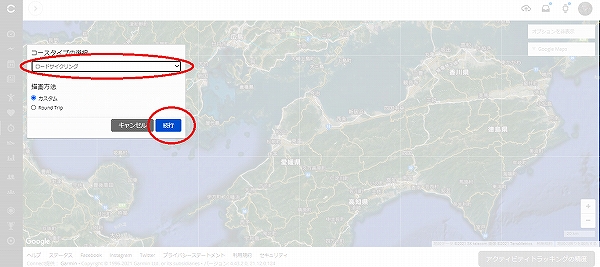
「ロードサイクリング」(用途に合った物)を選択して「続行」

*地図を航空写真からマップに切り替えました
スタート地点にしたいところをクリック
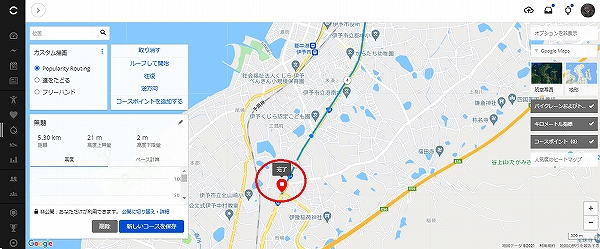
次に進みたい場所をクリックしていきます。
最後にクリックした場所がゴールになります。
コツは一度にあまり長い距離を進まずに、大きな曲がり角ごとにクリックしていくと思った通りのコースになりやすいです。
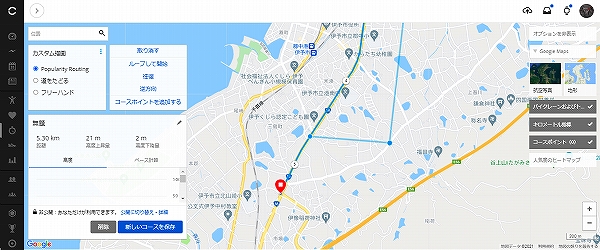
青いラインで書かれたコースをドラック&ドロップ(長押しでつかんでひっぱる)ことで、、
⇩⇩⇩
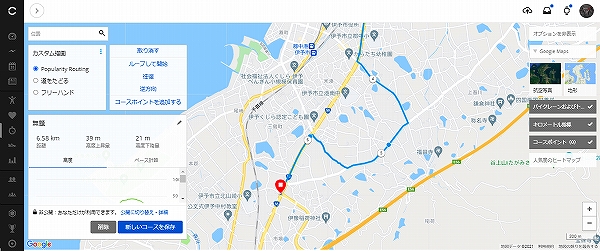
コースを修正したり、寄り道したりすることができます。
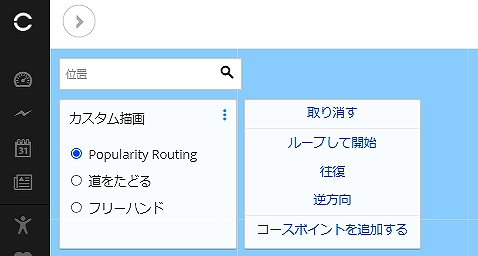
ここで画面左上の便利なボタンをご紹介。
左の列はルート作成のモード切替。
「Popularity Routing」は通りやすい道を選んでくれるはず。
「道をたどる」は最短距離で細かい道も選ぶ傾向。
「フリーハンド」は道を無視して直線で進みます。地図にないコースを進みたいときに使います。
右の列は地図の操作
「取り消す」は操作を一つ戻します。
「ループして開始」は最後にクリックした地点からほぼ最短距離でスタート地点に戻ります。
「往復」は来た道をそのまま戻ってスタート地点に戻ります。
「逆方向」はスタートとゴールの位置を入れ替えます。
「コースポイントを追加する」はマップ上に休憩ポイントや危険個所などのマークを付けます。
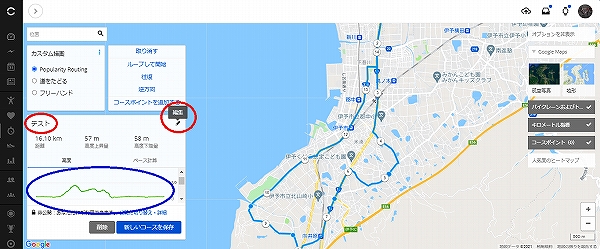
「ループして開始」ボタンでスタート地点をゴールにしました。
編集ボタンを押してコースに名前を付けましょう。
〇の部分でコースの距離や勾配を知る事ができますが、トンネルは考慮されない為、実際以上に高い勾配が出る事があります。
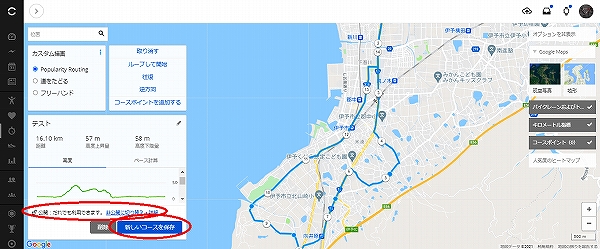
ルートを誰かに公開する場合は「公開に切り替える」を押しましょう。
全て終わったら「新しいコースを保存」でコースの完成!
GPXデータからコースを作る
コースのデータはGPXなどと言ったファイルでやり取りする事ができます。
他のルート作成アプリや実走データからGPXファイルを取得してコースを作ることも出来ます。
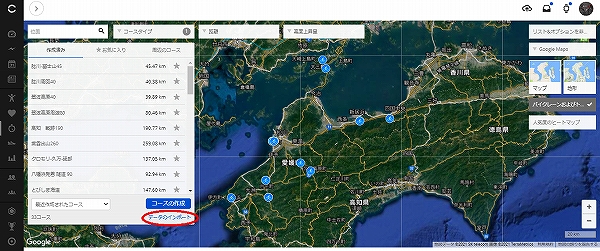
「コースの作成」→「データのインポート」
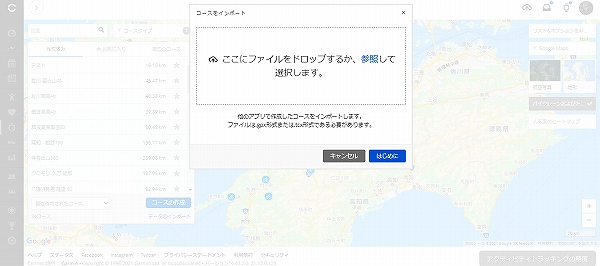
GPXファイルを読み込ませて、後は通常の手順と同じです。
さらにもう一つの方法として、EDGEをUSBケーブルでPCにつなぎ、
「エクスプローラー」でガーミンのフォルダを開きます。
フォルダ内にある、「NEWFILE」というフォルダに先程作ったGPXファイルを貼り付けるだけで直接EDGE内にデータを送信する事ができます。
作ったコースをガーミンに送る
コースを送るには、PCからスマホ経由とスマホからの2通りのやり方があります。
・PCからのやり方
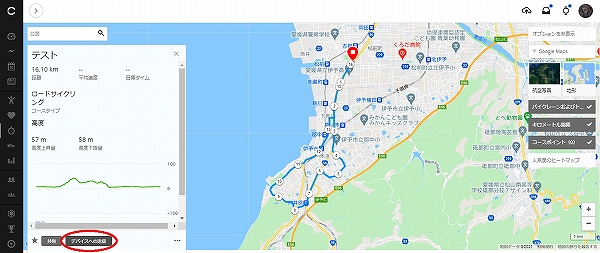
コースの画面を開き、「デバイスへの送信」
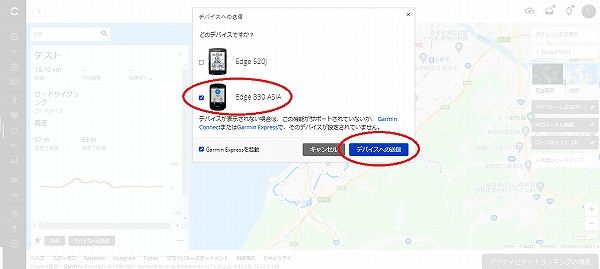
送りたい機種を選択して「デバイスへの送信」
次回、スマホとガーミンがペアリングした時にコースが送信されます。
・スマホから送る場合
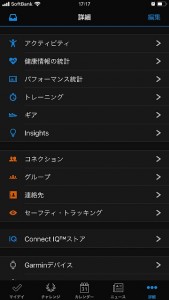 ➡
➡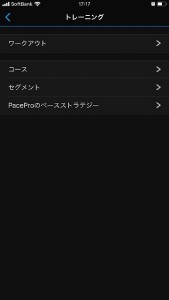
ガーミンコネクトアプリを起動
右下の「詳細」→「トレーニング」→「コース」

送信したいコースを選択
*コースはPCで作ってもスマホで作っても全て表示されます
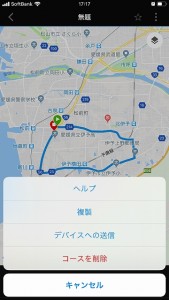
右上の「:」メニュ―→「デバイスへの送信」
次回ガーミンとペアリング時にコースが送信されます。
コースデータを取り込む・機器に転送する
別のユーザーが作ったコースを自分のEDGE(サイコン)に取り込む方法をご紹介します。
・PCの場合
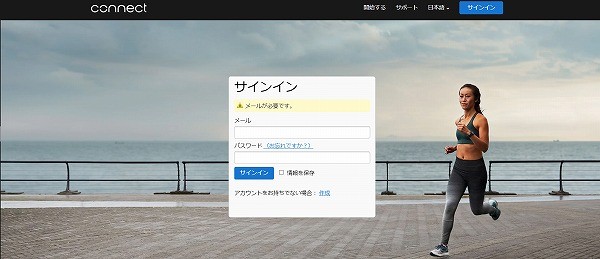
ログインしていない場合は最初にログインしましょう。
取り込みたいコースのURLを送ってもらうなどして直接開くか、
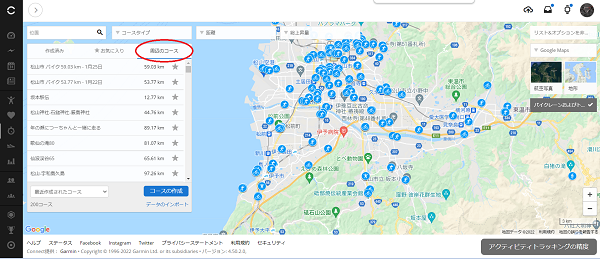
メニューの「トレーニング」→「コース」から「周辺のコース」を選択して地図から好きなコースを選んだり、名前で検索したりすることができます。
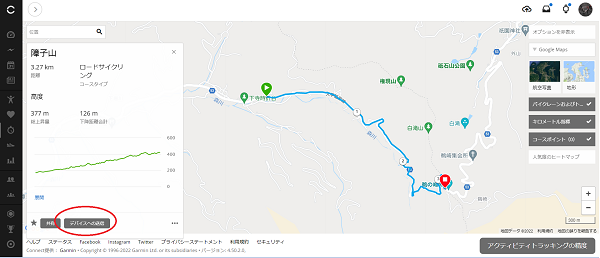
コースを選んだら、「デバイスに転送」
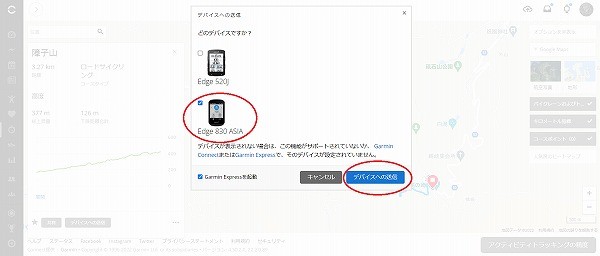
送る機器を選んで「デバイスに転送」
これで次回EDGEを起動させてスマホとペアリングしたときにコースデータが転送されます。
転送には時間がかかることがあります。
・スマホの場合
URLなどから直接コースデータを開くか、ガーミンコネクトアプリから検索します。
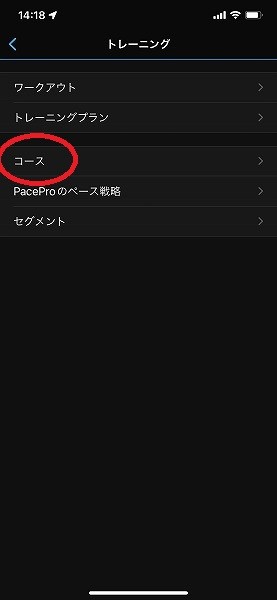
アプリ右下の「詳細」→「コース」
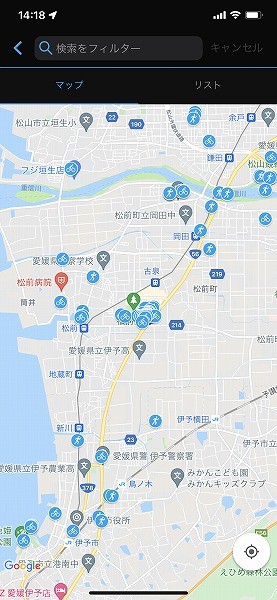
地図や名前から取り込みたいコースを選択
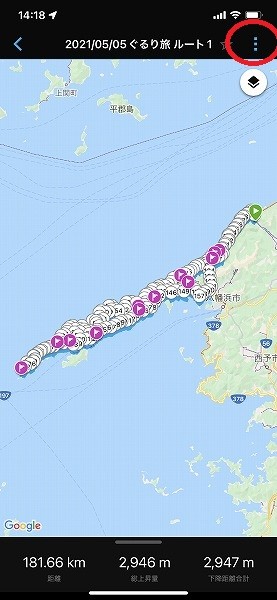
右上のメニューをタップ

デバイスへ送信
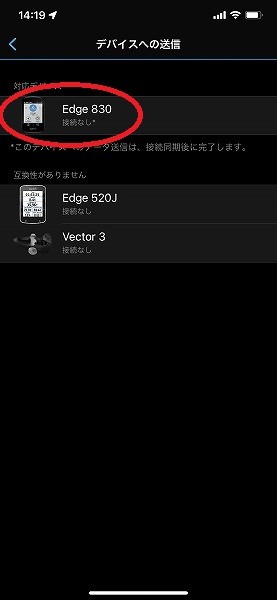
デバイスを選択
次回EDGEとペアリング時に転送されます。
ガーミン以外のサイコンにデータを送る
まずは送りたいコースを開きます。
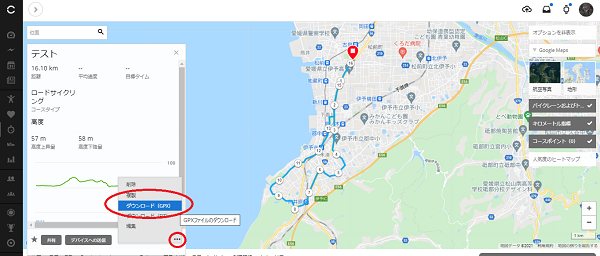
「…」メニューから「ダウンロードGPX」を押してGPX・ファイルをダウンロード
ここからは送り先のサイコンによって異なるのでマニュアルをご覧下さい。
多くの場合はガーミンコネクトのような管理画面やアプリからファイルを読み込んで送信するか、USBケーブルで直接送信するはずです。
EDGEでルート案内を開始する
今回はEDGE830での操作方法をご紹介します。
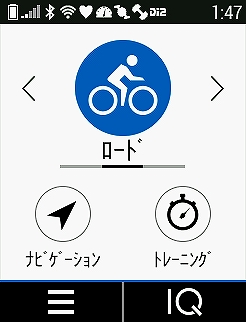
まずはEDGE830を起動、スマホとペアリングさせます。
(既にペアリングを済ませていて、スマホのBluetoothをオンにすれば自動でペアリングするはずです)
前項の方法でルートを送信します。
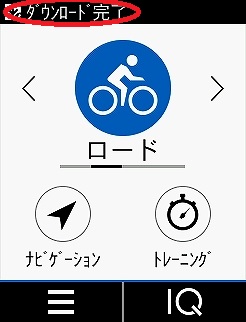
スマホかPCで「デバイスに送信」を押せば、EDGE側では何もしなくてもデータの受信が完了します。
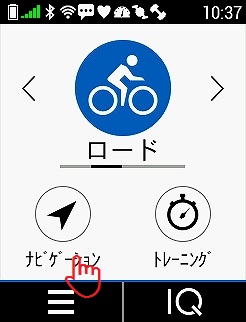
ホーム画面から「ナビゲーション」を選択
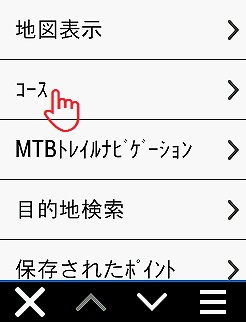
「コース」
ちなみにあらかじめ自宅やよく行くポイントを登録しておけば「保存されたポイント」ボタンから一発でその地点へのナビを開始する事ができ便利です。
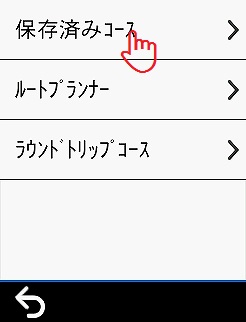
「保存済みコース」

走りたいコースを選択
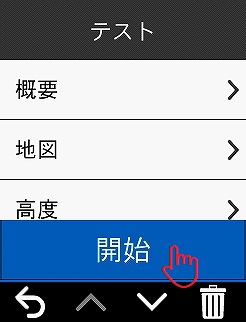
「開始」
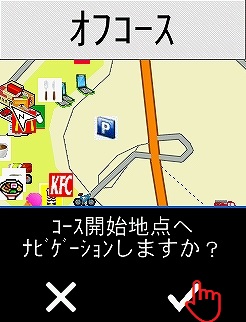
現在地がコースのスタート地点から離れている場合、そこまでナビしてくれます。
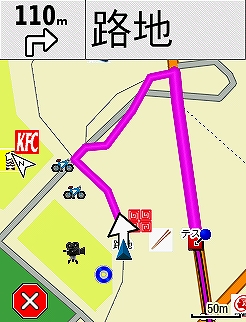
あとは指示通りに走るだけ!

画面表示の設定を変更すれば、目的地までの距離や到達予定時間も教えてくれます!
ルート案内の使い方をマスターすれば、より早く、ストレスなくサイクリングを楽しむことができます!!
この機能はEDGE530以上の機種で利用でき、
EDGE830以上では出先で、スマホや電波が無くても、「最寄りのコンビニ」「地名」「○○公園」「⇩ここに行く」などカーナビ同様の検索方法でルート案内を開始する事ができます。
まだガーミンをお持ちでない方は是非この機会にご検討下さい!!
松山店ではアルバイトスタッフ急募中です!!
最新のパーツに触れたり、簡単な整備をしたり、自転車好きにはたまらない仕事です。
交通費、スタッフ割引、社員登用、あります。
未経験者歓迎!!
お気軽にご相談ください